ほとんどのAndroidスマホには、災害時など、バッテリーの消費を最小限に抑えたいときのために、必要最小限の機能だけに設定を一括で変更する機能が搭載されている。端末によって設定できる機能や名称は異なるが、これを活用するのも手だ。例えば、Pixel 8などのPixelシリーズには強力にバッテリーを節約する「スーパーバッテリーセーバー」と呼ばれる機能がある。Galaxyシリーズにも、多くの端末に「省電力モード」があり、設定を変更するとホーム画面を緊急用のものに差し替えることが可能だ。
アプリの使用も抑えて電池を長持ちさせる
Pixel 8の場合、設定は「設定」アプリの「バッテリー」にある「バッテリーセーバー」で行う。バッテリーセーバーには2つの仕様がある。1つが通常のバッテリーセーバー、もう1つが災害時などに活用するスーパーバッテリーセーバーだ。後者はより強力な制限がかかる。視覚効果を抑えたり、バックグラウンドでのアプリを制限したりする通常のバッテリーセーバーに加え、必須アプリ以外の動作や通知を停止する機能が備わっている。
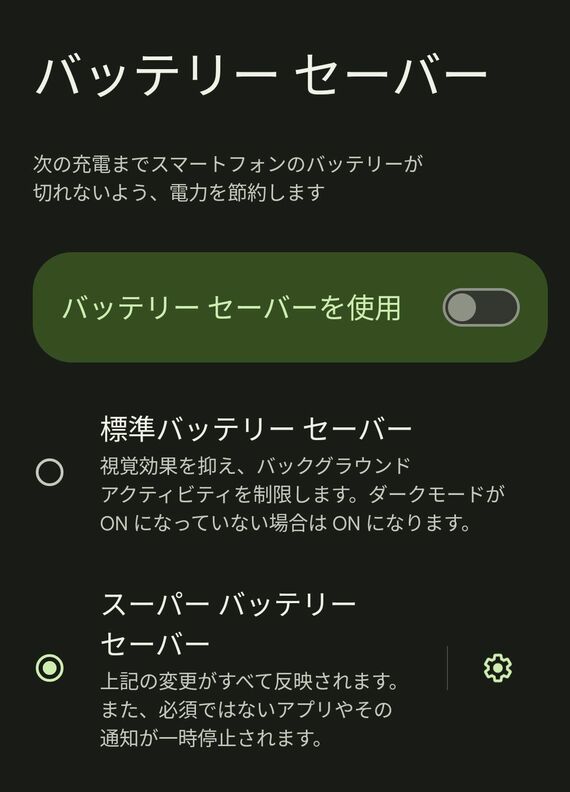
ただし、LINEやMessengerなど、連絡を取るためのアプリまで制限をかけてしまっては本末転倒だ。このようなときには、必須アプリを追加することで制限を外すことができる。「スーパーバッテリーセーバー」の横にある歯車マークをタップしたあと、画面で追加したいアプリの横の「+」をタップすると、必須アプリとして追加が可能。災害時に設定するのは難しいため、あらかじめ設定を見直しておくといいだろう。
また、Galaxyシリーズは、省電力モードを細かく設定することが可能だ。先に挙げたような常時表示の「Always On Display」を自動でオフにできたり、画面の明るさを10%下げたりと、細かな設定メニューが用意されている。省電力モードで、5Gをオフにすることも可能だ。さらに、「アプリとホーム画面を制限」という項目をオンにすると、バッテリーの消耗を最大限抑えることができる。
この項目をオンにすると、ホーム画面が切り替わり、画面には電話やブラウザ、SMSを扱う「+メッセージ」など、一部のアプリしか表示されなくなる。壁紙やウィジェットも消え、バッテリーの消費を最小限にする仕組みだ。この画面上で「+」をタップすれば、アプリを追加できるため、連絡で使うようなアプリは追加しておいたほうがいいだろう。端末によって機能には差があるが、バッテリー節約効果は高いので、いざというときのために覚えておきたい。





















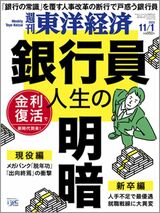









無料会員登録はこちら
ログインはこちら